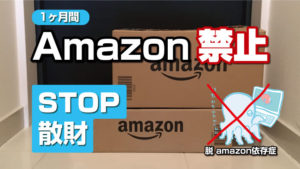あなたは今、流行りのyoutuber動画を始めたくて、動画編集を始めようとした…。しかし一体どこから始めたらいいのかわからない…!
そんなときはこの記事を読んで、即実行すれば大丈夫です!
この記事では、どのようにバラエティ番組の編集がされているのかを画面情報やグラフィックの観点でざっくりとまとめました。
動画初心者の方や、どうしたら動画の見栄えがよくなるのか分からず困っている方に参考になれば幸いです。
もくじ
動画編集のコツはバラエティ番組にあり!
今回は明るい・ポップなイメージの動画編集を目指していきます。
編集ソフトはAdobe PremiereProを使用します。
こちらはAdobe公式やアマゾンでも購入することができます。
明るい・ポップな感じに編集したいときは、バラエティ番組を参考にすればいいのです。
バラエティ番組を作っている要素に着目して動画をまとめていきます。
編集前と編集後の動画を比較
編集前(要素を入れ込む前)の動画です。
そして、こちらが編集後の動画です。
グラフィックの要素を押さえて編集するだけでこんなに変わります。
[voice icon=”https://octopus-plus.com/wp-content/uploads/2018/04/character-45.png” name=”オクプラ” type=”l”]まるで別物だね![/voice]
それでは、順番に説明していきます。
要素1:画面の装飾

ただ動画を編集して繋ぐよりも、何かフレームやロゴなどを入れてあげた方が一つの動画として統一感がでます。
バラエティ番組でよく見かけるのが左右上下の四隅のどこかにある番組のタイトルロゴですね。
ここでいう、右上のものがそれです。
画面装飾のパターン
ロゴ/サイドスーパー

番組の枠となるデザインはここで決まります。
フレーム

雰囲気を変えたい時や動画比率が縦の場合の左右の余白を埋める時にも使用します。
テロップ

テロップには人の話した言葉のコメントテロップや、説明・補足をするコメントテロップがあります。
文字色についても、イメージに合わせた選択が重要です。
かわいい感じのテロップ

文字の色や、
怖い感じのテロップ

フォントを変えると、
派手な感じのテロップ

それっぽくみせることができます。
要素2:静止画の挿入
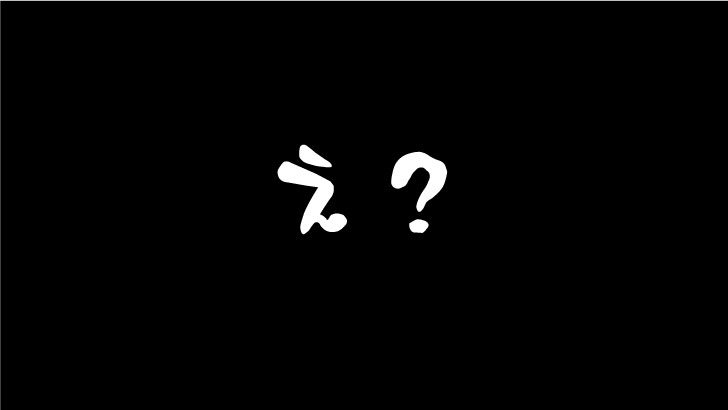
代表的なのが、黒地に文字だけのシンプルなものであえて強調するこのパターン。あの元祖・地方旅番組「水曜どうでしょう」でも見られるおなじみの手法です。動画の途中にあえて使用することで、インパクトを与えられます。
他にも

他にも場面を切り替えたいときやテンポを変えたいときに使用します。
ちなみに動画・写真素材は全部この前行った台湾旅行で撮ったものです。
<あわせてどうぞ>
要素3:BGM・効果音
BGMについて
BGMは、テンポがスローなものから早いもの、暗い曲から明るい曲まで様々なものがありますので、ちぐはぐにならないように映像の雰囲気に合わせた選択をしましょう。
効果音について
文字や動き・変化に合わせて音をつけることによって、より強調させることができるのが効果音です。適した場面で最適な効果音を使用しないと、やかましいだけで効果が薄れてしまうので気をつけましょう。
大まかに考えると喜怒哀楽を表すものと効果を強調するものとで考えると使用しやすいかもしれません。
フリーの音素材サイトまとめ
・効果音ラボさん
多種多様な効果音があり、商用利用が可能なのがうれしいです。
・無料効果音素材
こちらもたくさんの効果音が商用無料で使えます。
動画編集はだれでもできる時代に
その道の熟練したプロの方には努力をしなければ勝てませんが、プロも使用している編集ソフトは誰でも使える時代です。ポイントを押さえることで、ある程度それっぽく見せるということは誰でも簡単にできます。
まとめ
このようにバラエティ番組でよく見られるポイントを入れ込むことによって、見栄えの良いそれっぽい動画を作成することができます。
普段テレビをよく見ている人ほど、テレビの見方を少し変えるだけで上手な動画編集を作れる可能性を秘めているんじゃないかと思います。
動画編集をこれから始める方は、このポイントを押さえてバラエティ番組を見ると上達は早そうですね!
今日の一言

オクプラ
レッツチャレンジ!